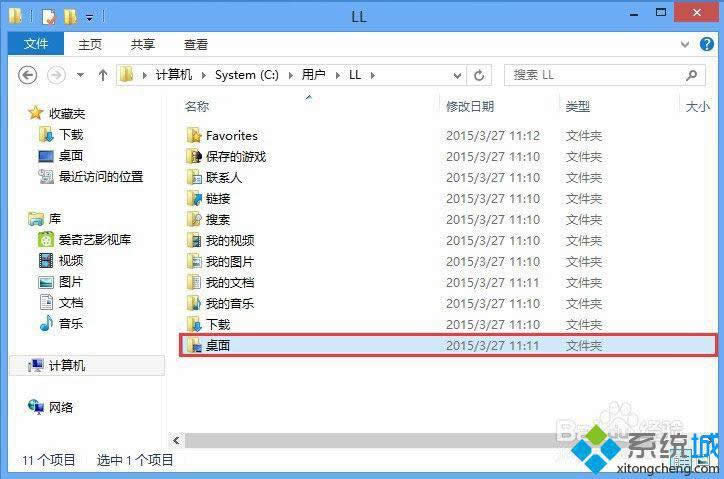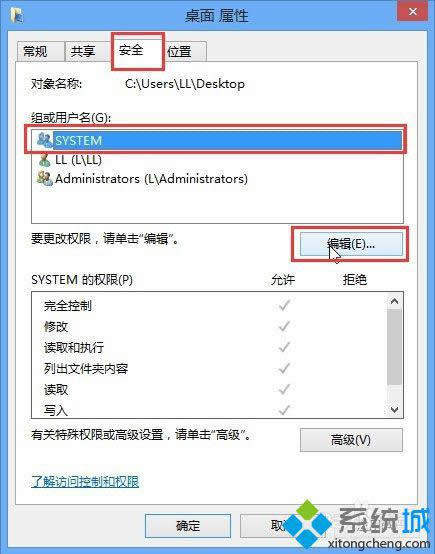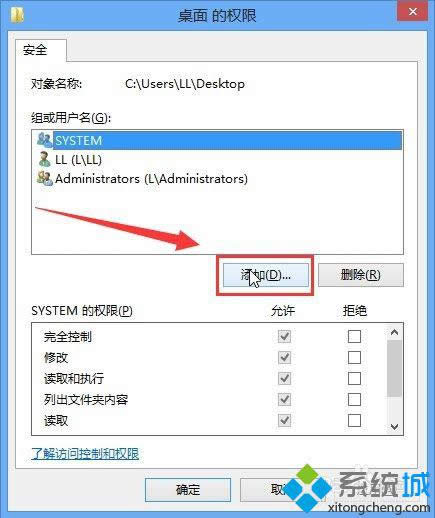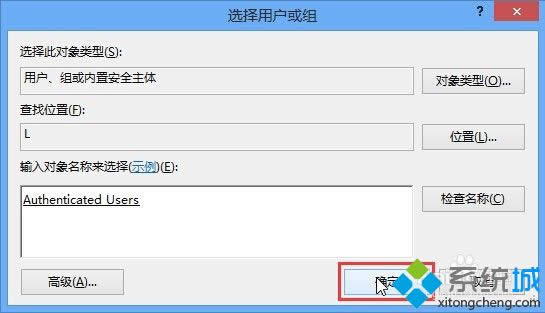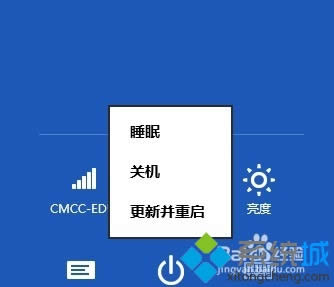Windows8桌面图标小黄锁如何删除|Windows8桌面图标出现小黄锁的处理办法
发布时间:2021-10-18 文章来源:xp下载站 浏览: 20
|
Windows 8是美国微软开发的新一代操作系统,Windows 8共有4个发行版本,分别面向不同用户和设备。于2012年10月26日发布。微软在Windows 8操作系统上对界面做了相当大的调整。取消了经典主题以及Windows 7和Vista的Aero效果,加入了ModernUI,和Windows传统界面并存。同时Windows徽标大幅简化,以反映新的Modern UI风格。前身旗形标志转化成梯形。 最近有win8安装版系统的用户向小编反映,计算机桌面图标左下角出现了小黄锁,虽然并不影响我们系统的正常使用,但是图标带锁让很多win8系统用户看了都感觉到不适应,那么win8桌面图标小黄锁如何去除呢?下面由小编跟大家介绍一下win8桌面图标出现小黄锁的解决方法。
方法/步骤: 1、首先打开计算机进入“c:\user\lenovo\桌面”目录下,如图所示;
2、然后右键点击“桌面”文件夹打开菜单,选择“属性”进入“桌面 属性”窗口,再切换到“安全”选项卡,选中“SYSTEM”再点击“编辑”;
3、来到“桌面 的权限”窗口后,点击“添加”;
4、然后在“选择用户或组”窗口,在“输入对象名称来选择”下方的输入框输入大写的“AU”,然后点击“检查名称”,等待全名检查完毕之后点击“确定”,然后把之前打开的窗口都点击一遍“确定”;
5、修改完成后,重启计算机即可。
以上就是win8桌面图标出现小黄锁的解决方法,遇到类似问题的win8系统用户可以来试一试小编的方法,希望能解决大家的问题。 Windows 8是对云计算、智能移动设备、自然人机交互等新技术新概念的全面融合,也是“三屏一云”战略的一个重要环节。Windows 8提供了一个跨越电脑、笔记本电脑、平板电脑和智能手机的统一平台。 |
相关文章
本类教程排行
系统热门教程
本热门系统总排行